TikTok to jedna z najpopularniejszych platform do udostępniania wideo, na której użytkownicy mogą przesyłać i oglądać różne gatunki krótkich filmów. Ta aplikacja pozwala użytkownikom zapisywać filmy z TikTok bezpośrednio na swoich telefonach. Ale zapisane filmy mają znaki wodne TikTok. Jak usunąć znaki wodne TikTok? Oto 6 metod.
Kiedy oglądasz zapisany film TikTok, zauważysz, że znak wodny pojawia się w lewym górnym rogu, a następnie w prawym dolnym rogu. Czasami znaki wodne są bardzo denerwujące i chcesz je usunąć.
Jak usunąć znak wodny z filmów TikTok na Androida / iOS / Windows / online? Przeczytaj następną część i znajdź metodę, która Ci odpowiada. (Chcesz dodać tekstowe znaki wodne do swojego filmu? Wypróbuj MiniTool MovieMaker.)
Jak usunąć TikTok Watermark na Androida i iOS
Rozwiązanie 1. Wytnij znak wodny TikTok
TikTok jest dostępny na urządzeniach z Androidem i iOS. Jeśli chcesz usunąć znak wodny z filmów TikTok na telefonie komórkowym, najlepszym sposobem jest przycinanie. Oto jak usunąć znaki wodne TikTok, przycinając je na Androidzie i iOS.
Na Androidzie :
- Otwórz Zdjęcia Google, wybierz i odtwórz pobrany film TikTok.
- Kliknij Edytuj ikonę i wybierz Przytnij i pojawi się pole przycinania.
- Kliknij Bezpłatne aby dostosować suwak na końcu pola przycinania, aby wyciąć znak wodny, lub wybierz Kwadrat , 16:9 , 4:3 lub 3:2 aby przyciąć wideo, jak chcesz.
- Po zakończeniu kliknij Zapisz kopię aby zapisać przycięte wideo TikTok.
Na iOS :
- Otwórz aplikację Zdjęcia, znajdź i odtwórz docelowy film TikTok i dotknij Edytuj .
- Kliknij Przytnij ikonę i dostosuj kształt tego pola, aby usunąć znak wodny TikTok.
- Na koniec kliknij przycisk Gotowe aby zapisać wideo.
Rozwiązanie 2. Użyj aplikacji do usuwania znaków wodnych TikTok
Możesz także użyć aplikacji do usuwania znaków wodnych TikTok, aby usunąć znak wodny TikTok z pobranego wideo na telefon. Ta część oferuje dwie aplikacje do usuwania znaku wodnego TikTok, usuwania i dodawania znaku wodnego oraz gumki wideo.
Usuń i dodaj znak wodny to aplikacja na Androida służąca do usuwania lub dodawania znaków wodnych do obrazów i filmów. Video Eraser to aplikacja na iOS przeznaczona do usuwania niechcianego znaku wodnego, logo i ikony z wideo. Jak działają dwie aplikacje do usuwania znaków wodnych TikTok?
Usuń i dodaj znak wodny :
- Pobierz, zainstaluj i otwórz aplikację Usuń i dodaj znak wodny na swoim Androidzie.
- Kliknij Wybierz wideo> Usuń znak wodny i dodaj swoje zapisane wideo TikTok. Wtedy zobaczysz prostokątne pole.
- Przesuń pudełko i zakryj znak wodny. Następnie kliknij + ikona, aby dodać kolejne prostokątne pole, aby zakryć drugi znak wodny TikTok w prawym dolnym rogu.
- Gdy skończysz, kliknij Zapisz aby zapisać film.
Gumka wideo :
- Pobierz, zainstaluj i uruchom Video Eraser.
- Kliknij przycisk Więcej> Przytnij wideo, aby usunąć znak wodny i wybierz swój film TikTok.
- Wybierz proporcje lub kliknij Bezpłatne aby dostosować go do filmu TikTok, który chcesz zapisać, i wyciąć znak wodny.
- Dotknij Eksportuj ikonę, aby zapisać zmiany.
Jak usunąć TikTok Watermark w systemie Windows
Inną metodą usunięcia znaku wodnego TikTok jest jego bezpośrednie usunięcie. Jak usunąć znak wodny bezpośrednio z TikTok? Tutaj zaleca się Format Factory. Jest to darmowy konwerter do konwersji plików wideo, obrazów, audio i dokumentów. Jest również wyposażony w inne funkcje, takie jak dzielenie, przycinanie, przycinanie wideo i usuwanie logo.
Oto jak usunąć znak wodny TikTok za pomocą Format Factory.
Krok 1. Pobierz, zainstaluj i uruchom Format Factory.
Krok 2. Na karcie Wideo kliknij Delogo pole i prześlij swój film TikTok, a zobaczysz pole na filmie.
Krok 3. Przeciągnij pole i otocz znak wodny, a następnie kliknij OK> OK , a następnie kliknij Rozpocznij aby wyeksportować wideo.
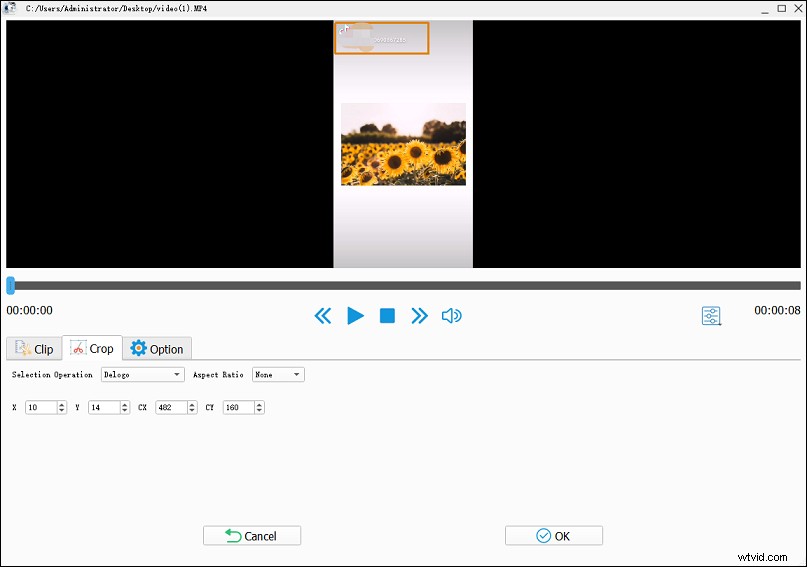
Krok 4. Ponownie uruchom Format Factory, kliknij Przytnij i prześlij wyeksportowane wideo, a następnie przeciągnij tę krawędź w górę, aby wyciąć drugi znak wodny TikTok. Stuknij w OK> OK i wyeksportuj wideo.
Jak usunąć TikTok Watermark Online
Jeśli chcesz usunąć znak wodny z wideo TikTok online, możesz wyciąć znak wodny lub zastąpić go emotikonami, naklejkami i innymi kształtami. Wiele narzędzi do przycinania wideo online jest dostępnych tutaj. Ta część pokaże Ci, jak usunąć znak wodny z wideo TikTok online, zakrywając znak wodny za pomocą Kapwing.
Krok 1. Przejdź do witryny Kapwing i zaloguj się. Następnie kliknij Nowa treść aby otworzyć okno edytora.
Krok 2. Kliknij Dodaj multimedia aby przesłać pobrany film TikTok i dodać go do osi czasu.
Krok 3. Kliknij Elementy na lewym pasku menu wyszukaj żądany kształt lub emotikony, kliknij go, aby dodać kształt lub emotikony do filmu.
Krok 4. Przeciągnij emoji i ukryj znak wodny TikTok, a także możesz dostosować rozmiar emoji, przeciągając myszą.
Krok 5. Odtwórz wideo i zatrzymaj się, gdy znak wodny pojawi się ponownie, i dodaj drugi emoji. Możesz ponownie odtworzyć wideo i przeciągnąć prawy koniec emoji na osi czasu, aby dostosować długość i upewnić się, że znaki wodne są całkowicie zakryte.

Krok 6. Kliknij strzałkę w dół obok Eksportuj wideo i wybierz Eksportuj jako MP4 aby wyeksportować wideo TikTok, i kliknij Pobierz aby pobrać, zapisz go na swoim komputerze.
Możesz także użyć Kapwinga do przycięcia wideo TikTok, aby usunąć znak wodny.
Chcesz dodać unikalny tekst do swojego filmu TikTok? Sprawdź ten post - Jak dodać tekst do filmów i pokazów slajdów TikTok? Kompletny przewodnik.
Wniosek
Podsumowując, ten post oferuje 4 opcje usuwania znaku wodnego TikTok:wytnij znak wodny TikTok, użyj aplikacji do usuwania znaków wodnych TikTok, usuń znaki wodne TikTok bezpośrednio i zakryj znak wodny TikTok naklejkami/emotikonami/kształtami.
Te metody są łatwe i przydatne. Mam nadzieję, że znajdziesz odpowiednią metodę usuwania znaków wodnych z pobranego filmu TikTok.
